Samsung GT-S3370: Развлечения
Развлечения: Samsung GT-S3370
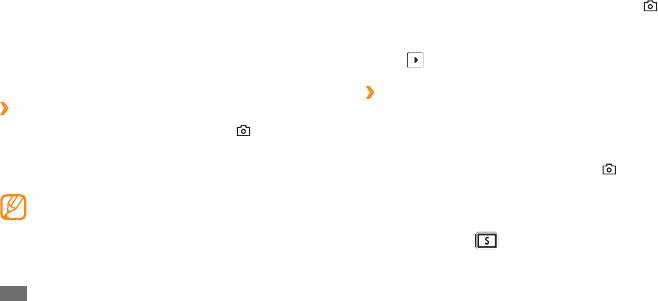
3
Наведите камеру на объект съемки и настройте
Развлечения
изображение.
4
Нажмите клавишу громкости для увеличения или
уменьшения масштаба.
Камера
5
Чтобы сделать фотоснимок, нажмите клавишу [
].
В этом разделе описаны основные возможности съемки и
Фотоснимок будет сохранен автоматически.
просмотра фотографий и видеозаписей. С помощью камеры
телефона можно снимать фотографии с разрешением 1280 x
Чтобы просмотреть фотографии после съемки, выберите
960 пикселей (1,3 Мпикс) и видеозаписи с разрешением 176
значок
.
x 144 пикселей.
›
Фотосъемка в режиме распознавания
›
Фотосъемка
улыбок
1
В режиме ожидания нажмите клавишу [ ] для
Камера способна распознавать лица людей в кадре и
включения камеры.
автоматически делать фотоснимок, если они улыбаются.
2
Поверните телефон против часовой стрелки, чтобы
1
В режиме ожидания нажмите клавишу [
] для
установить альбомный режим отображения.
включения камеры.
Прикоснитесь к экрану, чтобы отобразить или •
2
Поверните телефон против часовой стрелки, чтобы
скрыть значки управления на видоискателе.
установить альбомный режим отображения.
•
Вместимость карты памяти зависит от сюжетов и
3
Выберите пункт
→
Распознавание улыбки.
условий съемки.
40
Развлечения
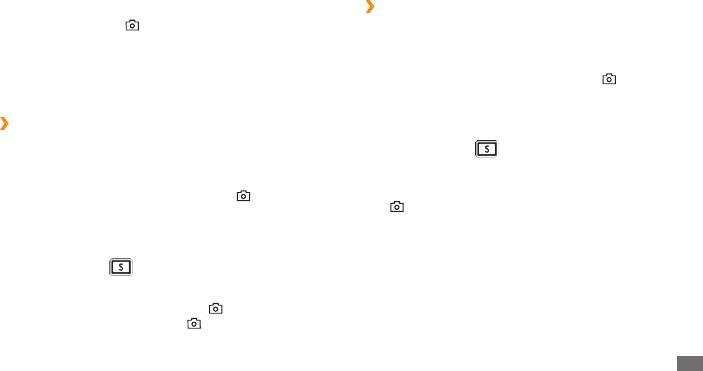
4
Выполните необходимые настройки.
›
Панорамная съемка
5
Нажмите клавишу [
].
С помощью режима панорамной съемки можно делать
широкоформатные фотографии. Он лучше всего подходит
6
Наведите объектив камеры на объект.
для съемки пейзажей.
При обнаружении лиц в кадре автоматически
распознаются улыбки. Когда человек улыбается,
1
В режиме ожидания нажмите клавишу [
] для
происходит автоматическая фотосъемка.
включения камеры.
2
Поверните телефон против часовой стрелки, чтобы
›
Серийная съемка
установить альбомный режим отображения.
Существует возможность делать серию фотографий
3
Выберите пункт
→
Панорама.
движущегося объекта. Эта функция особенно полезна при
съемке играющих детей или спортивных состязаний.
4
Выполните необходимые настройки.
1
В режиме ожидания нажмите клавишу [
] для
5
Чтобы сделать первый фотоснимок, нажмите клавишу
[ ].
включения камеры.
Медленно перемещайте телефон в выбранном
2
Поверните телефон против часовой стрелки, чтобы
6
направлении и соединяйте края рамки с видоискателем.
установить альбомный режим отображения.
Когда рамка и видоискатель соединятся, камера
3
Выберите пункт
→
Непрерывный.
автоматически сделает следующий фотоснимок.
4
Выполните необходимые настройки.
7
Для получения полной панорамной фотографии
5
Нажмите и удерживайте клавишу [
]. Камера будет
повторите шаг 6.
делать снимки, пока клавиша [
] не будет отпущена.
Развлечения
41
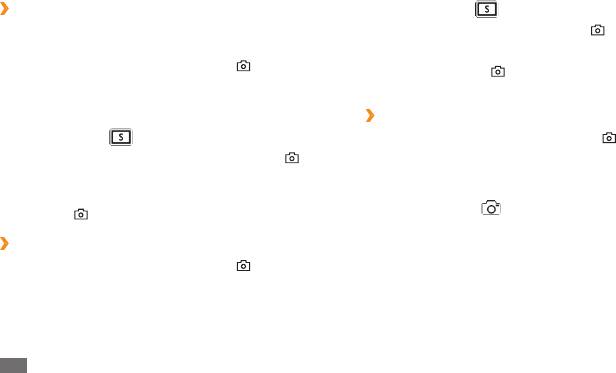
›
Съемка коллажей
3
Выберите пункт
→
Рамка.
Существует возможность делать несколько фотографий и
4
Выберите рамку и нажмите клавишу [
].
объединять их в коллажи.
5
Выполните необходимые настройки.
1
В режиме ожидания нажмите клавишу [
] для
6
Нажмите клавишу [
], чтобы сделать фотоснимок и
включения камеры.
автоматически применить к нему декоративную рамку.
2
Поверните телефон против часовой стрелки, чтобы
установить альбомный режим отображения.
›
Видеосъемка
3
Выберите пункт
→
Коллаж.
1
В режиме ожидания нажмите клавишу [ ] для
включения камеры.
4
Скомпонуйте изображение и нажмите клавишу [
].
5
Выполните необходимые настройки.
2
Поверните телефон против часовой стрелки, чтобы
установить альбомный режим отображения.
6
Для съемки фотографий в каждой области нажимайте
3
Выберите значок
, чтобы перейти в режим
клавишу [ ].
видеозаписи.
›
Фотографии с декоративными рамками
4
Наведите камеру на объект съемки и настройте
изображение.
1
В режиме ожидания нажмите клавишу [
] для
включения камеры.
5
Нажмите клавишу громкости для увеличения или
уменьшения масштаба.
2
Поверните телефон против часовой стрелки, чтобы
установить альбомный режим отображения.
42
Развлечения
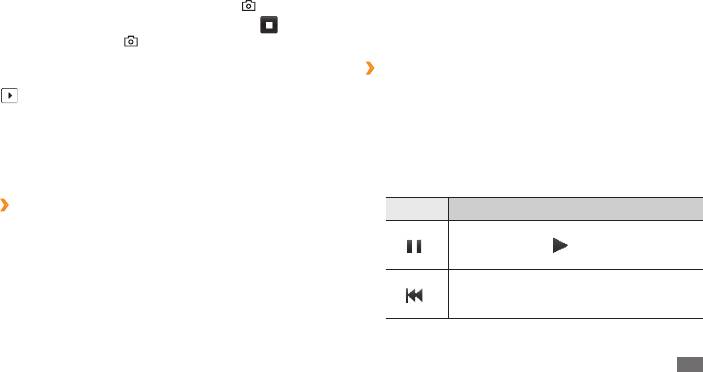
6
Чтобы начать запись, нажмите клавишу [
].
копирование на карту памяти; • ► с. 63
7
Чтобы остановить запись, коснитесь значка
или
•
синхронизация с проигрывателем Windows Media 11.
нажмите клавишу [
].
► с. 64
Видеозапись сохраняется автоматически.
›
Воспроизведение музыки
Чтобы просмотреть видео после съемки, выберите значок
После копирования музыкальных файлов на телефон или на
.
карту памяти выполните указанные ниже действия.
1
В режиме меню выберите пункт
Музыка.
Музыка
2
Выберите музыкальную категорию
→
музыкальный файл.
В этом разделе описаны возможности прослушивания
3
Управляйте воспроизведением с помощью следующих
музыки.
значков.
›
Загрузка музыкальных файлов на
Значок Описание
телефон
Приостановка воспроизведения;
Сначала переместите файлы на телефон или карту памяти
выберите значок
, чтобы продолжить
одним из следующих способов:
воспроизведение
•
загрузка через беспроводное подключение к Интернету;
Переход к предыдущему файлу; переход
► с. 53
назад в пределах файла (выберите и
•
загрузка с ПК с помощью дополнительного приложения
удерживайте значок)
Samsung Kies; ► с. 63
• ► с. 62
получение через Bluetooth;
Развлечения
43
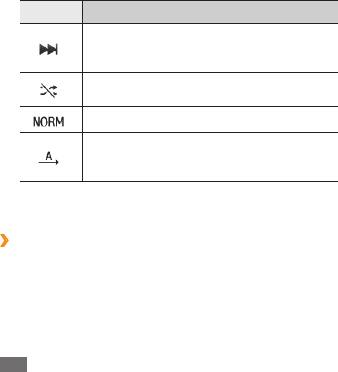
3
Введите название списка воспроизведения и выберите
Значок Описание
пункт Готово.
Переход к следующему файлу; переход
Чтобы добавить изображение к списку воспроизведения,
вперед в пределах файла (выберите и
выберите изображение для списка воспроизведения
удерживайте значок)
и добавьте нужное изображение из имеющихся или
1
Включение режима воспроизведения
сделайте новый снимок.
файлов в случайном порядке
4
Выберите пункт
Сохранить.
1
Изменение типа эквалайзера
5
Выберите созданный список воспроизведения.
Изменение режима повтора (повтор
Выберите пункт
Добав.
→
Файлы.
1
6
выключен, повтор файла, повтор всех
Музыкальные файлы также можно добавлять из других
файлов)
списков воспроизведения. Для этого выберите пункт
1. Значки появляются при прикосновении к экрану
Списки воспроизведения, а затем — нужный список.
проигрывателя.
7
Выберите файлы, которые необходимо добавить в
список, а затем — пункт Добав.
›
Создание списка воспроизведения
1
В режиме меню выберите пункт
Музыка.
2
Выберите
Списки воспроизведения
→
Создать.
44
Развлечения
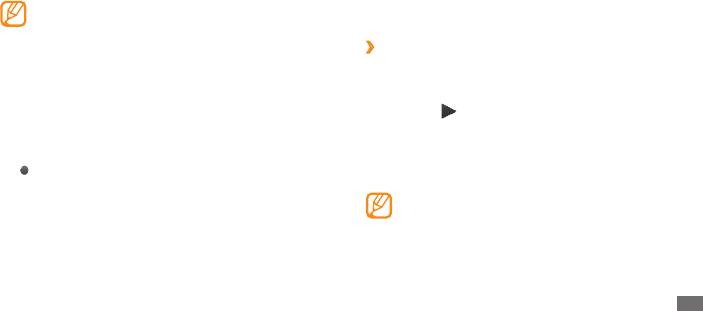
Поиск музыки
FM-радио
В этом разделе описано, как получить доступ к музыкальному
В этом разделе описано, как прослушивать на телефоне
серверу или сведения о песнях.
музыку или новости, транслируемые по FM-радио. Прежде
всего необходимо подключить к телефону прилагаемую
Данная услуга не поддерживается некоторыми •
гарнитуру, которая играет роль антенны радиоприемника.
операторами мобильной связи.
•
Кроме того, в базах данных могут отсутствовать
›
Прослушивание FM-радио
сведения о некоторых песнях.
1
Подключите к телефону прилагаемую гарнитуру.
1
В режиме меню выберите пункт
Найти музыку.
2
В режиме меню выберите пункт
FM-радио.
2
Выберите пункт
Найти музыку, чтобы подключиться к
серверу.
3
Выберите
для включения радио.
Чтобы выполнить автоматическую настройку, выберите
3
Выберите профиль подключения.
4
пункт Да.
4
После успешной регистрации телефона выберите значок
После этого начнется автоматический поиск и
, чтобы записать часть песни, которую нужно найти.
сохранение доступных радиостанций.
5
Следуйте появляющимся на экране инструкциям по
При первом включении FM-радио предлагается
отправке записанного фрагмента на музыкальный
выполнить автоматическую настройку.
сервер.
Развлечения
45
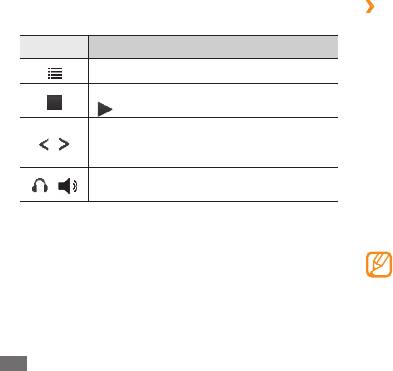
5
Для управления FM-радио используются следующие
›
Автоматическое сохранение
значки.
радиостанций
Значок Описание
1
Подключите к телефону прилагаемую гарнитуру.
Доступ к списку избранных радиостанций
2
В режиме меню выберите пункт
FM-радио.
Выберите пункт
Опции
→
Автонастройка.
Выключение FM-радио; выберите значок
3
, чтобы включить FM-радио
4
При необходимости выберите пункт
Да для
Изменение частоты с шагом 0,1 МГц;
подтверждения.
/
выбор доступной радиостанции
После этого начнется автоматический поиск и
(коснитесь и удерживайте)
сохранение доступных радиостанций.
Смена устройства вывода звука
/
(гарнитура или динамик телефона)
Игры и приложения
Чтобы получить информацию о песне, транслируемой
В этом разделе описано, как использовать игры и
по FM-радио, выберите пункт Опции
→
Найти музыку.
приложения на основе технологии Java.
► с. 45
Возможность загрузки Java-игр или приложений не
Чтобы добавить текущую радиостанцию в список
поддерживается некоторыми версиями программного
избранных, выберите пункт Добавить в Избранное.
обеспечения телефона.
46
Развлечения
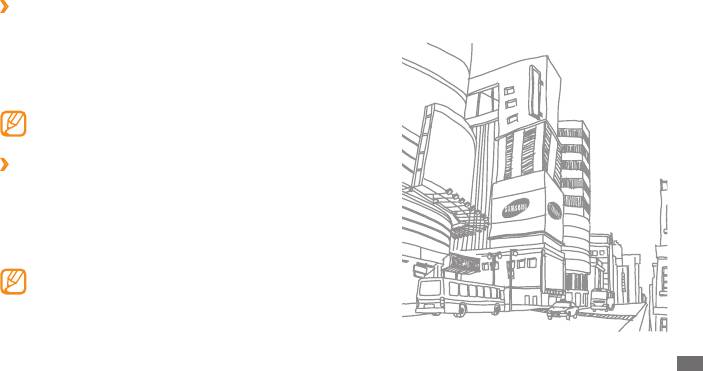
›
Загрузка игр и приложений
1
В режиме меню выберите Игры
→
Загрузить игры.
Телефон установит связь с веб-сайтом, определенным
оператором мобильной связи.
2
Найдите игру или приложение и загрузите его на
телефон.
Доступность этой функции зависит от региона и
оператора мобильной связи.
›
Запуск игр и приложений
1
В режиме меню выберите пункт
Игры.
2
Выберите игру или приложение из списка и следуйте
инструкциям на экране.
Выберите пункт Опции, чтобы открыть список
параметров и настроек игры или приложения.
Список доступных игр и приложений может •
отличаться от приведенного в зависимости от
региона или оператора мобильной связи.
•
Элементы управления и параметры игр и
приложений также могут различаться.
Развлечения
47



